XPS 8300の付属マウスは
XPS 8300ユーザーのパソ兄さんが、詳しくXPS 8300を紹介しています。このページでは標準付属の多機能付きDELL レーザーマウスを紹介。
- 本格3Dゲームや動画編集を楽しむなら、XPS 8700がお勧め!デザインと装備端子など
- Haswell設計の特長、ベンチマークテスト~DELL XPS 8700のパフォーマンス
- Core i7-4770を搭載したDELL XPS 8700で性能比較
- GeForce GTX 660を搭載したDELL XPS 8700で性能比較
- マザーボードの様子や搭載電源、各スロットやコネクタの様子など~XPS 8700の内部構成
- 本格3Dゲームや動画編集の入門機!XPS 8500レビュー / デザインやインターフェース
- Core i7-3770 +AMD Radeon HD 7870搭載時、XPS 8500のパフォーマンス
- サイドパネルを開ける!XPS 8500の内部構造を公開
- XPS 8500の梱包レビュー~付属品など
- 2011年、パソコンは次世代テクノロジーへ!~Sandy Bridgeの基本解説
- 今回レビューするXPS 8300の構成(インテル Core i7-2600+ATI Radeon HD 5770)
- XPS 8300の外観とインターフェースをチェック!
- マザーボード周辺!XPS 8300の内部
- ミドル機として合格ラインの、460Wの電源ユニットを搭載
- 拡張性のあるXPS 8300のドライブベイ
- ATI Radeon HD 5770のグラフィックカードをチェック
- XPS 8300にて、CINEBENCH R10のベンチマークテスト
- ストリートファイター4のベンチマーク比較/XPS 8300
- バイオハザード5のベンチマーク比較/XPS 8300
- デビルメイクライ4のベンチマーク比較/XPS 8300
- モンスターハンター ベンチマーク第2弾【絆】のベンチマーク比較/XPS 8300
- ラストレムナントのベンチマーク比較/XPS 8300
- 総合出力は460W!ベンチマークにおけるXPS8300の消費電力
- DELL XPS 8300の天井/詳細レビュー
- DELL XPS 8300/前面の上段部分レビュー
- DELL XPS 8300/前面の下段部分レビュー
- DELL XPS 8300の背面レビュー/インターフェース
- サイドパネルなど、XPS8300左右側面、底面
- XPS 8300のスチールボディを確認
- 梱包の様子とXPS8300のセットアップ
- 多機能付きDELL レーザーマウス!XPS 8300の標準マウスはワングレード高い
- XPS 8300のホットキー付き標準キーボード
- 付属ソフト: DELLステージ、THX Tru Studio PC、PowerDVD 9.5
- インテル HD グラフィックス 2000(HDG 2000)のパフォーマンスを調べる
- HDG 2000でベンチマークテスト MHF第2弾【絆】/ストリートファイター4にて
- HDG 2000でベンチマークテスト バイオハザード5/ラストレムナントにて
- HDG 2000でベンチマークテスト デビル メイ クライ4
XPS 8300の標準マウスはワングレード高い!多機能付きDELL レーザーマウス
XPS 8300にはレーザーマウスが標準付属しています。DELL Inspironシリーズなどエントリーモデルでは安価なオプティカルマウスが標準付属ですが、 XPS シリーズはさすが高待遇です。

レーザーマウスはオプティカルマウスよりも検知感度や読み取り解像度が高いので、ゲーム操作などに最適です。ただし、5000円ぐらいのロジクール製マウスと比べると見劣りするのは否めないです。標準付属だと思えば、Inspironシリーズを購入するよりラッキーな気分です。
レビュー情報は2011年4月時点。最新情報はDELLサイトにて。

最初は保護シートを剥がしてから、使います。

スタンダードなサイズ。上面は光沢処理がされたブラックです。DELL Inspironシリーズの標準マウスと違い、やや多機能付きです。
マウス中央には、カーソルポインタの速度調整ボタンがあります。

1段階から4段階までカーソルポインタの速度を決められます。もちろん、マウスの設定画面で調整できますが、これがあるととっさの調整に便利です。ゲームユーザーでは重宝しそうです。
正面。右ボタン、左ボタンはボディと一枚板になっています。
DELLレーザーマウス・左側面
側面は非光沢処理。左側面にあるボタン(親指近くのボタン)を押すと、インターネット使用時に1ページ前へ戻ることができます。

男性が持った様子。
右側面
右側面にあるボタンは1ページ先へ進むことができます。でもここのポジションは人間工学的に操作しづらい場所だと思います。

インターネット使用時、スクロールボタンを押し込んでリンクをクリックすると、新しいタブにページを開きます。
背面と底面
背面。DELLロゴがあります。
オプティカルマウスでは読み取りのLEDが赤く点灯しますが、レーザーマウスはいっさい発光しません。レンズ周辺にLaser Stream Technologyとありますが、 アバゴ・テクノロジー社(元ヒューレット・パッカード社の電子部品事業部門の分社、アジレント・テクノロジー社)のセンサーパーツを採用しているようですね。付属品とはいえ、ちゃんとしたマウスです。
クーポンコード掲載は、こちら ⇒ 【DELL公式】 お買い得情報ページ
DELL直販合計8万円(税抜)以上購入で、
楽天スーパーポイント3,000ポイントプレゼント!
合計15万円(税抜)以上購入なら、
楽天スーパーポイント7,500ポイントプレゼント!
パソ兄さんサイト経由特典となっており、リンク先の専用ページでの手続きが必要になります。(それ以外の注文では対象外) ※2019年9/26改定~予告なく変更または終了する場合あり
8万円以上購入なら ⇒ 【3,000ポイント付与の優待専用ページ】
15万円以上購入なら ⇒ 【7,500ポイント付与の優待専用ページ】
※DELLは、「顧客満足度調査 2019-2020年 ノートPC部門2年連続1位」
出典-日経コンピュータ 2019年8月22日号 顧客満足度調査より